怎么样在Excel里面输入身份证号码?
产品型号:Dell 灵越5000
系统版本:Windows 10
软件版本:Microsoft Office Excel 2020
1、打开Excel表格,输入身份证号码,然后在单元格点击右键,

文章插图
2、选择设置单元格格式,在分类里选择文本,再确定即可 。

文章插图
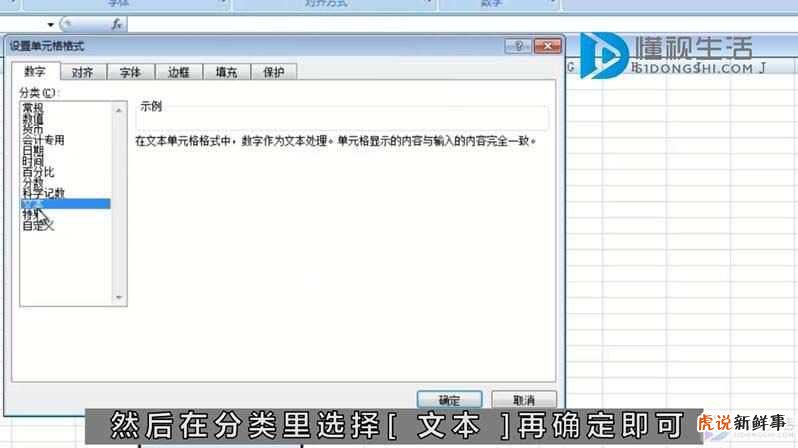
文章插图
方法二:先输入单引号,再输入身份证号即可 。

文章插图
总结:
1.单元格设置分类选择文本
2.输入单引号再输入身份证号
【怎么样在Excel里面输入身份证号码?】
- Excel简单公式的应用,快速使用求和与平均数公式,计算成绩案例
- 怎么在电脑下载歌曲到u盘
- 怎样用Excel汇总求和?
- Excel表格中如何显示正确格式的身份证号?
- 怎么样贴暖宝宝效果最好?
- 如何在支付宝上解除银行卡绑定
- excel求和怎么弄
- 在ppt中如何加入音频
- excel分类汇总求和怎么做?
- 如何在excel上输入身份证号
